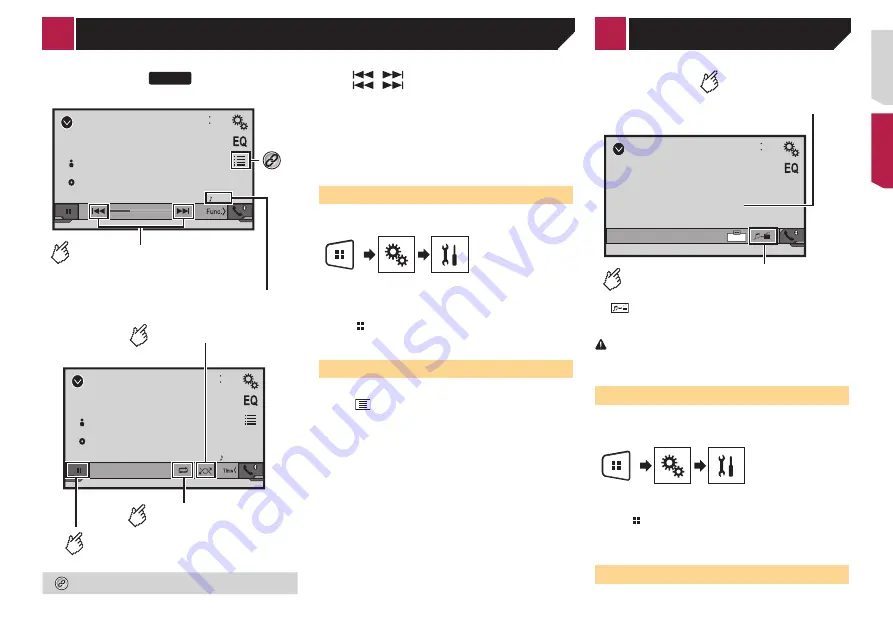
65
295BT
Bluetooth
9999
9999’99”
-9999’99”
48
21
6/10
Abcdefghi
Abcdefghi
ABC
ክܺᒊᄎ 2
ӪࠊܗӪࡤၱႇНӈȄ
ԣҭဵጇࡿұᏣ
ክܺॲଊਣณݳٻңԫѓȄ
Bluetooth
9999
48
21
6/10
Abcdefghi
Abcdefghi
ABC
ࡹᓎᐡזክܺНӈȄ
ክܺᒊᄎ 3
೪ဋ२ፓክܺጓ൝Ȅ
ӶክܺڸኸϟໍϹඳȄ
選擇清單中的檔案。
從檔案名稱清單中選擇檔案
p
按下
或
按鈕,亦可向前或向後略過檔案。
p
按住
或
按鈕,亦可倒轉或快轉。
p
使用藍牙音訊播放器之前,請登錄並連接裝置與本產品。
登錄您的藍牙裝置
p
視連接至本產品的藍牙裝置而定,本產品可用操作可能會受
限或與本手冊內容有所出入。
p
聆聽藍牙裝置上的歌曲時,請盡量不要操作手機功能。若操
作手機,訊號可能會使歌曲播放出現噪音。
p
使用經由藍牙連接至本產品的藍牙裝置接聽電話時,可能會
暫停播放。
開始程序
1 顯示「系統設定」設定畫面。
2 觸碰[AV 輸入]。
3 請確認「藍牙音訊」已開啟。
4 按下 。
5 觸碰[Bluetooth Audio]。
從檔案名稱清單中選擇檔案
p
此功能視藍牙裝置類型而定。
1 觸碰
。
2 觸碰清單上的檔案或資料夾進行播放。
AUX
48
21
Full
6/10
在操作視頻文件的螢幕和操作音樂文件
的螢幕之間進行切換。
隱藏觸摸屏按鈕。
若要再次顯示按鈕,
觸摸螢幕上的任意位置。
p
只有在輔助設備中存在音訊及視訊檔案時才可使用。
p
需使用迷你插孔AV纜線(CD-RM10)(另售)進行連線。
外部視訊組件及顯示器
注意
基於安全考量,行車時,無法觀看視訊影像。若要觀看視訊影
像,請停在安全位置並拉起/踩踏手煞車。
開始程序
您可藉由將裝置連接視訊輸入,顯示視訊影像輸出。
1 顯示「系統設定」設定畫面。
2 請確認「AUX 輸入」已開啟。
3 按下 。
4 觸碰[AUX]。
影像顯示在畫面上。
設定視訊訊號
連接本產品與AUX設備時,請選擇適合的視訊訊號設定。
藍牙音訊播放器
AUX來源
< QRD3471-A >
藍牙音訊播放器
AUX來源
















































